
当ブログでは、「スマホやタブレットにはセキュリティ強化、機能向上、不具合改善のために端末やアプリのアップデート(ソフトウェア更新)を定期的に行なう必要があります。」と記事にしました。
その記事を読んだ人さんから「アップデートのお知らせが画面上の通知バーに通知されていても削除してしまい、更新することができません。通知を削除してしまった場合、次の更新のお知らせが来るまでアップデートすることはできませんか?」
こんなメールをいただきましたので、今回はiPhoneやAndroidスマートフォンのアップデート方法をまとめておきますのでチェックしておきましょう。
【Android】ソフトウェアアップデート方法

端末のアップデートをすることで機能向上・セキュリティ強化が可能です。
スマホはパソコンと同じように、ウイルスに感染させることで遠隔操作やデータの流出(抜き取り)が可能です。こういった悪意に対抗するためには、スマートフォンの「バージョンアップ」や「ソフトウェア更新」が有効です。
※悪意のある「不正アプリ」をインストールしないことも大事です。
ソフトウェア更新
設定 ⇒ 端末情報 ⇒ ソフトウェア更新 ⇒ 更新 ⇒ OK ⇒ 画面に指示に従って操作すると更新ができます。
OSアップデート
設定 ⇒ 端末情報 ⇒ Androidバージョンアップ ⇒ 画面に指示に従って操作すると更新ができます。
※「OSアップデート」にはWi-Fi環境が必要になる場合があります。
また、アプリのアップデート(更新)をすることで、不具合解消・機能向上が可能です。
ドコモアプリの更新
ドコモ電話帳やギャラリーの強制停止(起動できない)や、ドコモメールが送受信できないなど、ドコモ関連アプリの不具合に有効です。
dメニュー ⇒ お客様サポート ⇒ ドコモアプリ ⇒ アップデート一覧 ⇒ 必要なアプリを選択 ⇒ 更新
Playストアアプリの更新
メインで使うアプリの不具合により、スマホ本体の不具合に繋がることがあります。常に最新アプリにしておくことが快適にスマホを使うための方法のひとつです。
Playストア ⇒ 画面左上のメニューボタン(Ξ)⇒ マイアプリ ⇒ インストール済み ⇒ 必要なアプリを選択 ⇒ 更新
【iPhone】iOSソフトウェアアップデート
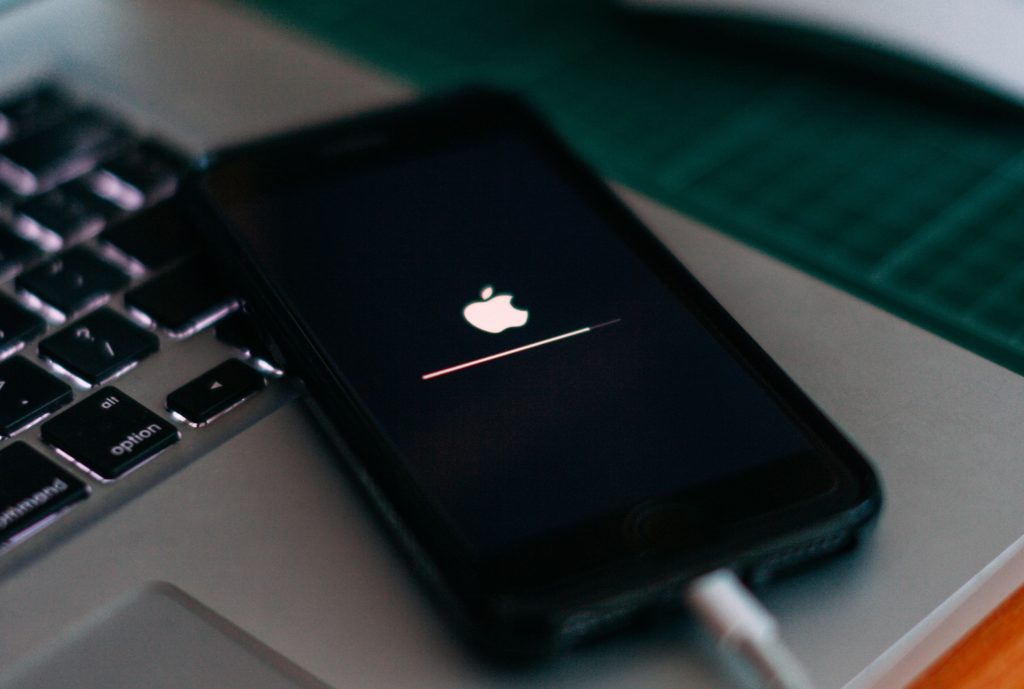
iOSソフトウェアアップデート
- ホーム画面の「設定」を押します。
- 「一般」をタップ。
- 「ソフトウェアアップデート」をタップ。
- 「ダウンロードとインストール」をタップ。
- 利用条件を「同意する」をタップ。
- ファイルがダウンロードする。
- 「今すぐインストール」をタップ。
- 本体が再起動され完了です。
※Wi-Fi環境が必要になる場合があります。
App Store(アプリ)の更新
- App Store を開きます。
- 画面の上部にあるプロフィールアイコンをタップ。
- 「すべてをアップデート」をタップで完了です。
スマホやタブレットを使っていて、不具合が起こった場合など端末やアプリの更新は有効ですので、ぜひ定期的な更新をオススメします。
知って得する!
オンラインショップで購入すると、頭金(相場5,000円~15,000円)がかからないため、店頭よりも安く購入することができます。さらにドコモは事務手数料(2,200円もしくは3,850円)もかかりません。
公式:ドコモオンライショップ
公式:auオンラインショップ













